創新聲卡5.1 SB0060高音清晰,低音飽滿。音質可以說無可挑剔。我沒怎麼唱歌,所以爆麥一說我保持沉默。
2.0和2.1音響的可以試試這款聲卡,雖說是入門級的,但這貨現在完全是正品難求了。
很多朋友因KX驅動所能達到良好音效想裝KX驅動 ,卻因為安裝復雜而望而卻步,西西給大家做一個Kx3538通用的安裝教程。

雙擊
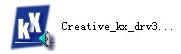
開始安裝驅動
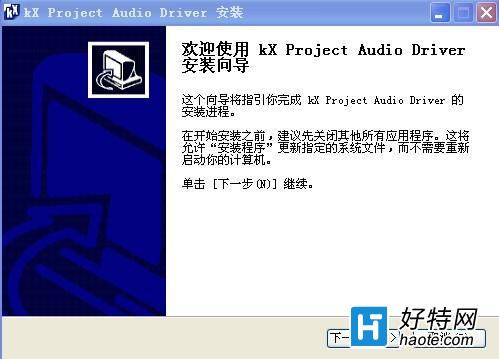
點OK出現如下界面
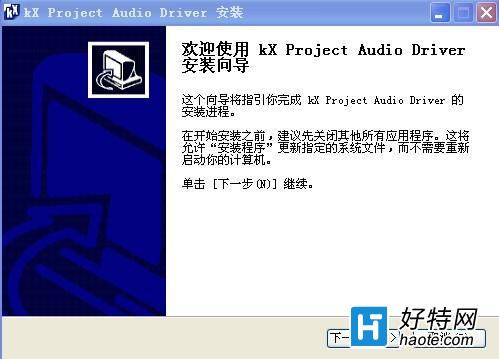
點下一步
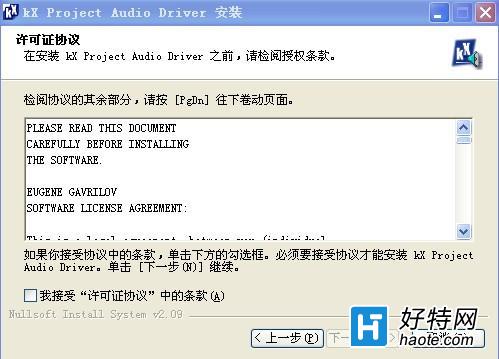
我接受前面打鉤再點下一步

下一步
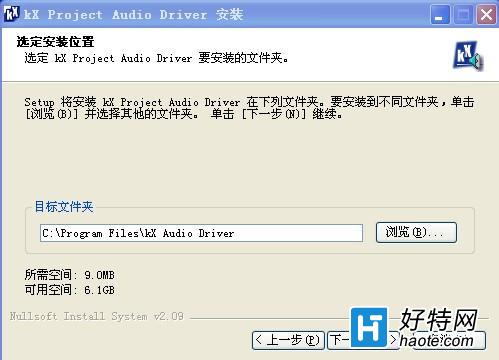
繼續下一步
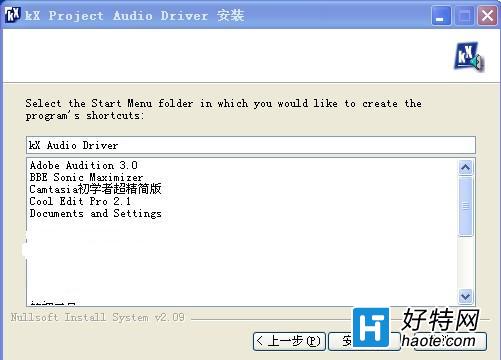
點擊安裝
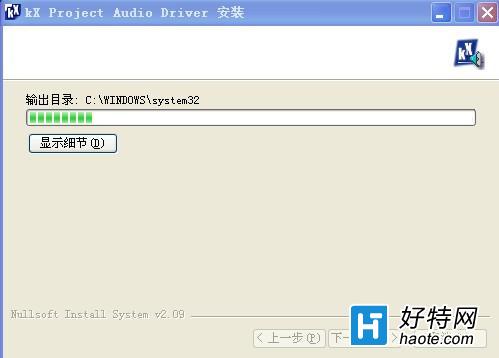
下一步

去掉顯示自述文件的勾點完成進入驅動安裝界面:
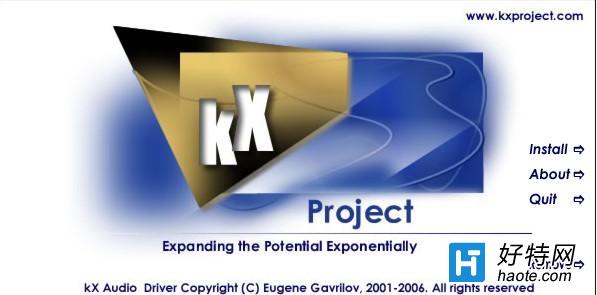
點擊

安裝——彈出下圖
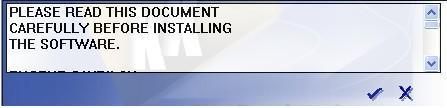
點那個對勾——————

確定
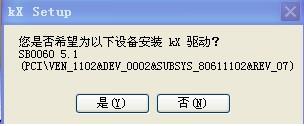
是

對VST熟悉的朋友可以點確定去指向VST插件路徑,一般聊友建議點取消

確定

最後確定後自動重新啟動電腦,至此驅動安裝完成。
電腦重啟動後右下角任務欄會出現一個KX圖標
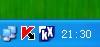
,此時能聽不能說,還得安裝插件和補丁,請先退出右下角的那個KX圖標然後打開一開始解壓獲得的
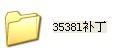
文件夾,復制裡面的三個文件
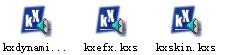
然後打開C:WINDOWSsystem32,在此目錄下粘貼這三個文件

點擊全部
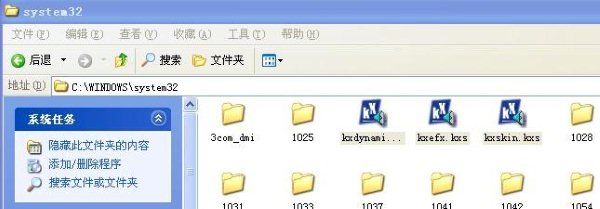
回頭再次打開解壓獲得的另外一個文件夾
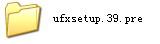
打開 運行裡面的
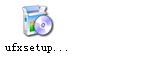
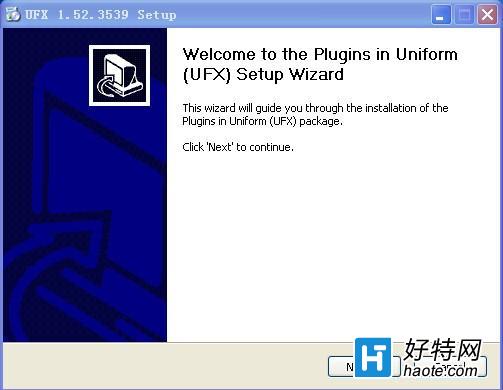
Next(下一步)
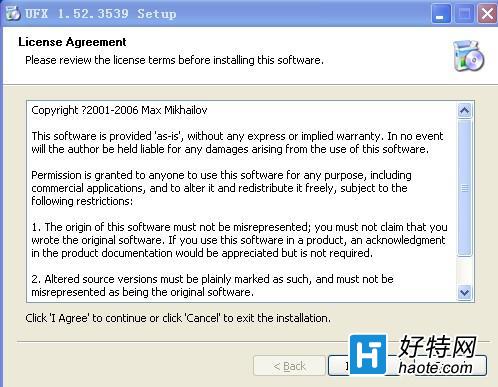
I Agree(我同意)
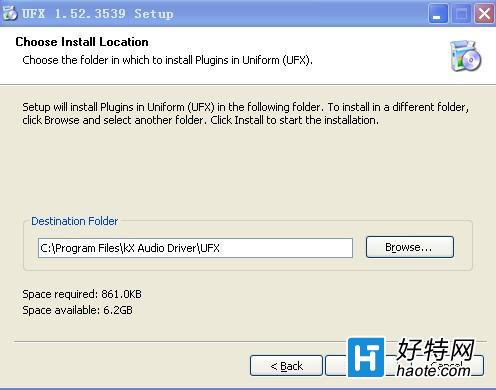
Install(安裝)
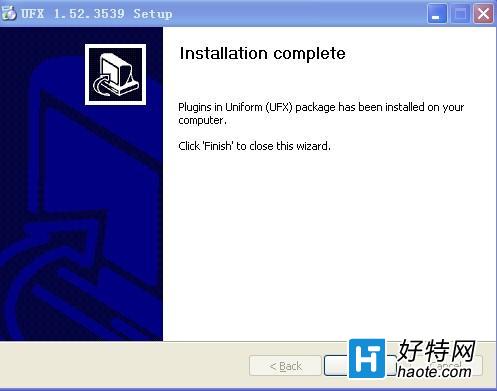
Finish(完成)
再次打開解壓所得文件夾,打開
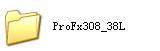
復制裡面的

粘貼至C:Program FileskX Audio Driver


此時點擊開始——程序——kX Audio Driver——kX Mixer